
Daudzi no mums ir iepazinušies ar šo scenāriju: jūs meklējat kaut ko savā iPhone tālrunī, atrodiet tieši to, ko meklējam, bet pēc tam mums tālrunis ir jānovieto prom, lai apmeklētu kaut ko citu. Vēlāk, strādājot ar Mac, jūs vēlaties turpināt to, ko lasījāt savā iPhone.
Ja izmantojat Safari visās savās ierīcēs, varat to izdarītveicot dažas vienkāršas darbības, viegli atveriet cilni no vienas ierīces uz otru. Varat arī attālināti aizvērt cilnes citās jūsu ierīcēs, ja jums tās vairs nav vajadzīgas.
Kā atvērt un aizvērt iPhone cilni Safari operētājsistēmā Mac
Lai tas darbotos, jums jāpārliecināsvisas jūsu ierīces ir pierakstītas tajā pašā iCloud kontā. Atvērtās cilnes ir viena no daudzajām lietām, kuras Safari sinhronizē ar iCloud, tāpēc, ja šī procedūra jums neder, pārliecinieties, vai iCloud iestatījumi ir pareizi.
SAISTĪTI: Kā sinhronizēt kontaktpersonas, atgādinājumus un daudz ko citu, izmantojot iCloud
Kad vēlaties atvērt cilni Mac datorā, vienkāršiaugšējā labajā stūrī noklikšķiniet uz pogas Rādīt visas cilnes. Ja jūsu Mac datorā ir atvērtas cilnes, tās visas redzēsit šeit, taču ņemiet vērā, ka apakšā varat redzēt cilnes, kas atvērtas jūsu iPhone vai iPad.
Ja noklikšķināsit uz kāda no šiem, tie tiks atvērti Safari jūsu Mac datorā.

Varat arī aizvērt cilnes, lai tās vairs neparādītos jūsu tālrunī. Lai to izdarītu, vienkārši virziet kursoru virs attiecīgā vienuma un noklikšķiniet uz “X”, kas parādās labajā pusē.

Kā atvērt un aizvērt Mac cilni Safari iOS ierīcē
Procedūra tam ir gandrīz tāda pati apgrieztā veidā, tā vienkārši izskatās nedaudz savādāk.
IOS ierīcē atveriet Safari un pieskarieties atvērtajai pogai “Rādīt visas cilnes”, kas atrodas apakšējā labajā stūrī.
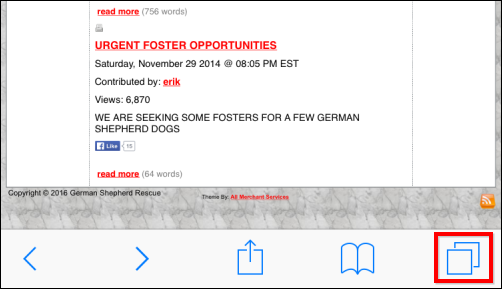
Tagad velciet uz augšu, līdz jūs redzat cilnes atvērtas jūsu Mac datorā. Tagad varat pieskarties jebkuram no šiem, un tie tiks atvērti jūsu iPhone vai iPad.

Lai aizvērtu cilni, lai tā vairs netiktu parādīta jūsu Mac datorā, velciet to pa kreisi un piesitiet pogai “Aizvērt”. Pēc tam cilne jūsu datorā tiks aizvērta.

Tagad jums vajadzētu būt iespējai ērti pāriet no vienas ierīces uz otru un bez problēmām paņemt to, kur aizbraucāt.








